Kindle 使用小技巧之用收藏夹分类电子书
随着 Kindle 中存储的电子书数量攀升,对它们进行归类是很有必要的,否则上百本电子书全部密密麻麻的挤在首页上,找起来很不方便。那在 Kindle 中能不能实现电子书分类?在 Kindle 中能不能像管理电脑文件那样通过建立新的文件夹分类?用什么方法整理电子书籍?下文中将会带着这些问题一一解答。第一节是描述原理,如果嫌麻烦请略过直接看第二节的操作步骤。
一、Kindle 如何实现电子书内容分类的
我们都知道在电脑里归类文件的方式是通过建立文件夹实现的,但在 Kindle 中却不能这样做。虽然在 Kindle 驱动器里能用文件夹组织电子书文件,但打开 Kindle 会发现它仍然会把这些电子书统统显示在首页上。不信你可以尝试下在 documents 文件夹下建立一个文件夹,然后把电子书拷贝进去,打开 Kindle 会发现该电子书仍然会显示在首页。
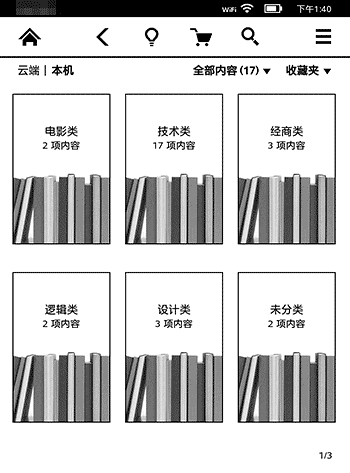
其实 Kindle 有一个更好的实现文件归类的功能,那就是“收藏夹”。电脑上的那种使用文件夹分类文件的方式需要改变文件记录的物理顺序。而 Kindle 中的“收藏夹”功能实现电子书分类的方法是利用索引,忽略了电子书的物理顺序。“收藏夹”并非像文件夹那样是一个“实体”,不能在 Kindle 驱动器中直接看到它。可以把“收藏夹”理解成一个索引文件,里面记录着某某电子书属于某某“收藏夹”。这样虽然电子书文件都处于同一层目录,也能够轻松被“收藏夹”进行分类。
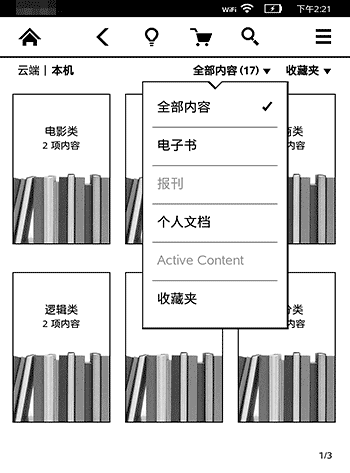
默认状态下, Kindle 是以“全部内容”模式显示内容,在这种显示模式下,如果用“收藏夹”对电子书进行了归类,电子书将不会被显示在首页,没被“收藏夹”归类的电子书会显示在首页上;如果选择了“电子书”、“个人文档”或“报刊”模式,“收藏夹”和内容会同时显示在首页;如果选择了“收藏夹”模式,则只显示“收藏夹”,其他未被“收藏夹”归类的内容将不会被显示。
如果你的 Kindle 绑定了亚马逊账号,“收藏夹”会被同步到云端。需要注意的是,如果要用绑定了同一账号的 Kindle 设备或 Kindle APP 查看归类到“收藏夹”的电子书,该电子书必须也同处于云端,如果电子书是直接拷贝到 Kindle 中的本地文件,在将其添加到“收藏夹”时将会出现如下图所示的提示,虽然在此设备上可以归类到“收藏夹”,但在其他设备是看不到它的。
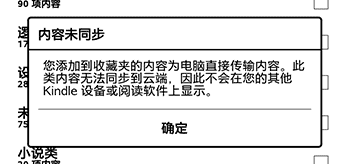
二、使用“收藏夹”管理归类电子书内容
Kindle 允许在每个“收藏夹”中添加任意数量的内容,包括电子书和个人文档。下面是新建、编辑以及删除“收藏夹”的基本操作步骤:
1、新建“收藏夹”并添加内容:
- 点击【主页】右上角的【菜单】菜单图标
 ,然后点击【新建收藏夹】;
,然后点击【新建收藏夹】; - 输入新“收藏夹”的名称,点击 【确定】;
- 接下来会显示 Kindle 设备上可加入“收藏夹”的全部内容的列表;
- 点击内容后面的复选框,可将该内容添加到“收藏夹”中;
- 添加完毕后,点击【完成】。新建的“收藏夹”会显示在【主页】上。
2、编辑或删除“收藏夹”:
- 在【主页】上,按住目标“收藏夹”。
- 根据需要分别点击【添加/删除内容】、【重命名】、【从本机删除】或【删除】。
* 提示 1:第二步中,也可以先进入“收藏夹”,然后点击右上角的【菜单】菜单图标 ![]() ,根据需要分别点击【添加/删除内容】、【重命名收藏夹】或【删除收藏夹】。
,根据需要分别点击【添加/删除内容】、【重命名收藏夹】或【删除收藏夹】。
* 提示 2:删除“收藏夹”将不会删除您的设备或Kindle图书馆的任何内容。在删除“收藏夹”后,如果您以【收藏夹】排序,其中的内容会分别出现在【主页】上。
* 提示 3:【删除】包含【从本机删除】。点击前者会提示你从本机删除,还是从所有位置(包括云端和本机)删除。
3、将单项内容添加到“收藏夹”:
- 长按某本电子书,在弹出的菜单中点击【添加到收藏夹】;
- 在弹出的“收藏夹”列表中选择电子书需要从属的“收藏夹”(可多选);
- 选择完毕后,点击【完毕】即可完成添加。
* 提示 1:若想更改从属“收藏夹”,重复上面的步骤,在弹出的“收藏夹”列表中重选“收藏夹”。
* 提示 2:若想从“收藏夹”清除,长按某本电子书,在弹出的菜单中点击【从收藏夹清除】。
三、如何整理杂乱的书目列表
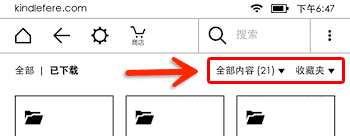
如上图所示。箭头所指的两个带倒三角的选项,第一个电子书过滤设置,第二个是电子书排序设置。
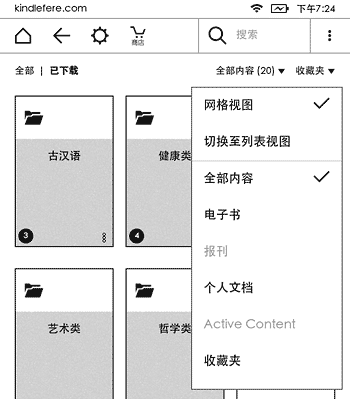
如上图所示。点击电子书过滤设置,会弹出包含“全部内容”、“电子书”、“报刊”、“个人文档”、“Active Content”和“收藏夹”六项选择的菜单,选择任意一个,视图中就只显示属于这一类的内容。比如选择“电子书”,就只显示官方 Kindle 商店购买的电子书,不会显示通过邮箱推送和通过 USB 数据线拷贝的内容,选择“个人文档”则相反;选择“收藏夹”则只显示收藏夹,不显示未归类到收藏夹的内容。
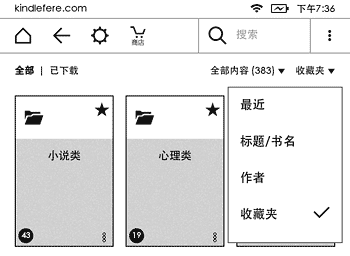
如上图所示。点击电子书排序设置,会弹出包含“最新”、“标题/书名”、“作者”、“收藏夹”这四项选择的菜单,可以选择以这四种方式排序视图中的内容。
一般为了避免漏掉显示任何内容,比如“字典”、“我的剪贴”,也为了让已经归类到收藏夹的电子书不再显示在收藏夹之外,实现既显示收藏夹又显示没有归类到收藏夹中的零散电子书。可以把电子书过滤设置选为“全部内容”,然后把电子书排序设置选为“收藏夹”。这样应该更符合我们的整理习惯。
以上便是利用“收藏夹”分类电子书的小技巧,一番整理之后,你 Kindle 中的电子书是否像书房中的书柜中的书一样变得井井有条了呢。如果你发现有小伙伴还没有或不会使用这项功能,赶快推荐给他们吧。
© 「书伴」原创文章,转载请注明出处及原文链接:https://bookfere.com/post/140.html
“Kindle小技巧”相关阅读
- 如何关闭和去除 Kindle 屏保和主页的广告
- 为什么找不到拷贝进 Kindle 的电子书或字典
- 制作 Kindle 屏保图片三步走:打开、调整和保存
- 如何直接推送 EPUB 格式电子书到 Kindle 邮箱
- Windows 10 周年更新后连接 Kindle 蓝屏问题
- Kindle 使用小技巧之临时禁用休眠取消自动锁屏
- Kindle 使用小技巧之 X-Ray 功能
- 如何更改阿拉伯语、维吾尔语电子书的文字方向
- 如何单个或批量删除 Kindle 云端的电子书
- Kindle 新界面中容易让人迷惑的几处小变动
- 亚马逊 Kindle 阅读器使用技巧大全
- 如何修改 Kindle 字体设置中的默认字号大小
- 乐书:在线 Kindle 电子书制作和转换工具
- 用 Kindle 原生系统浏览查看图片的两种方式
- 隐藏在 Kindle 系统中的那些鲜为人知的命令

IOS版的kindle无法正确同步收藏夹 尤其是书多的时候 很多书直接按未分类下载
事实上Kindle的收藏夹极其迷惑,我把一本书添加到收藏夹后既会显示在收藏夹里面,也会显示在主页上,完全没有看出来收藏夹有什么意义。
这种设计确实有些不合理,不到倒是可以通过简单的设置解决。如果不想被加入收藏夹的电子书也显示在主页上,可以参考文中提供的方法,把电子书“筛选器”选为“全部内容”,然后把“排序”设置选为“收藏夹”。
你好,我想问一下电子书排序是按什么规则排列呢?我在书名前加了数字,但是“39玛拉基书”在“3利未记”的前面。
如果是按照“书名”排序,排序应该是按照先数字后字母规则排列(汉字为首字母,英文字母先于汉字首字母)。比如有四本书:《时间简史》、《SEO艺术》、《1984》和《Z的悲剧》,它们的排序为:《1984》《SEO艺术》、《时间简史》《Z的悲剧》。
如果你是通过修改电子书元数据的方式更改书名,“39玛拉基书”应该是在“3利未记”前面的,按照前面提到的规则,在数字 3 相同的情况下,数字 9 要先于“利”的首字母 L 显示。
如果只是更改了电子书的文件名,对排序是没有影响的。
加个0就好啦,“03利未记”就会排在“39玛拉基书”的前面,超过两位数的时候就改成“003利未记”和“039玛拉基书”
站长,请问新建收藏夹要注册吗?我没注册,新建不了收藏夹。
哈哈 您好。在 Kindle 设备中使用“收藏夹”必须注册亚马逊账号。
我选择了全部内容+收藏夹的形式显示,只是不懂收藏夹的排序方式是怎样的,目前只能确定首字母是中文的在英文的前面,其他更细的划分貌似没有规律?谢谢
阿狸 您好。收藏夹的排列方式应该就是,先按照汉字在前英文在后的顺序,然后再根据汉字拼音首字母和英文 A-Z 正序排列的。
可是目前我的收藏夹英文顺序分别是“Z.kindle文件”、“document”、“English book”、“keep reading” ,这个并不是按A-Z排列的。
另:我看有人说重命名时标题发音也会影响顺序,我是按名称改的发音,所以排除了这个因素。
kindle版本为5.8.5.0.2
系统底层一般是按照 ASCII 码排序的,而 ASCII 中大写字母是排在小写字母前面的,比如 A 对应 65,a 对应 97,所以才有你的“Z.kindle文件”排在最前的情况。
你好,我是用邮件推送pdf文件到kindle的。我想把那个文件加入一个收藏夹,为什么也会出现“内容位同步”?
请检查下 PDF 文件和收藏夹是否都在云端。
请问如何批量将文件添加到kindle,可以在电脑上操作吗?
我要传的是复习资料,电脑上显示有580个文件,67个文件夹,请问如何管理,如果在kindle主页面上操作似乎太耗费时间了。
我的是new kindle,请帮忙解答,谢谢!
柒 您好。目前“收藏夹”功能只能在 Kindle 中操作,无法使用电脑批量添加。
谢谢回复,刚刚我用了3个小时推送以及整理收藏夹,都快手残了【一脸血】不过整理完整个界面都舒爽多了,还有快一个月前有说更新的消息,可是我的kindle连上网络也没有显示可以更新,直到刚刚整理完才突然发现可以更新了,请问这是为什么?
亚马逊的新固件应该是分批推送到用户的 Kindle 设备中的,时间可长可短,并不固定。
虽然与本篇文章内容不是一个类别的,刚刚想去搜索的,但是看到您回复了就在这里顺便说一下吧。我想传一个pdf到kindle里,但是邮件推送不支持【其内容大于100M】,用usb直接传则在kindle中有显示但是打不开,并且该PDF是属于无法修改即无法拆分的,PDF在图片较多,也含有少量文字,并且文字还有叠在图片上的,请问这种情况如何处理?